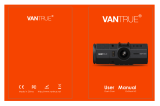ページを読み込んでいます...

Dashboard Camera
User Manual

Contents
English
01 - 06
Italiano
25 - 30
Deutsch
07 - 12
Français
13 - 18
Español
19 - 24
31 - 36

- 01 -
Suction Mount
Sticker Mount
Two 3M Stickers
Mount
Locking Clip
Lens
Reset Button
LED Indicator
Mini USB Port
GPS Input
Screen
Control
Buttons
Micro SD Card Slot
3.5mm AV Output
Six Cable Clips
User Manual
Warranty Card
Thank you for purchasing the AUKEY DR01 Dash Camera. Please read this user manual
carefully and keep it for future reference. If you need any assistance, please contact our
support team with your product model number and Amazon order number.
Package Contents
Dash Camera
Dual-Port USB Car Charger
Mini USB Cable
Optional Accessory: The AUKEY External GPS Antenna provides accurate position and speed
data to the DR01 that is saved and displayed on recorded videos. This extended information
may support your case in any driving disputes or incidents.
Note: Please use a Class 10 micro SD memory card (Max 128GB) for reliable recording and
performance. Format the micro SD card before first use.
Product Diagram

- 02 -
Specifications
Model
Image Sensor
CPU
Screen
Wide-Angle Lens
Material
Recording Resolutions
Image Format
Sound Recording
Gravity Sensor Sensitivity
Recording Modes
Exposure Value
Micro SD Card
Operating Temperature
Input
Size
DR01
Sony Exmor IMX323
2.19 Megapixel CMOS Sensor
NT96655
2.0” LCD
170°
PC + ABS, 6 Layer-Glass
1080p (30fps), 720p (60fps),
720p (30fps), WVGA, VGA
JPEG
On / Off
Low / Medium / High
Loop, Motion Detection, Time-Lapse,
Emergency Recording
-1.0, -2/3, -1/3, +0.0, +1/3, +2/3, +1.0
128GB support (Max), Class 10
-30°C - 75°C (-22°F - 167°F)
DC 5V/1A-2A via Mini USB
58 x 57 x 32mm / 2.28” x 2.24” x 1.25”
System LED Indicator
Status
Solid Green
Flashing Green
Off
Meaning
On; not recording
On; recording
Off

- 03 -
Control Buttons
Recording Mode
Enter Emergency
Recording mode
View playlist (short press)
Turn on/off Audio
Recording (long press)
Open Setup menu
(short press)
Take a snapshot
(long press)
Turn on/off the screen
Playlist & Setup Menu
Return to
previous menu
Move up
Move down
Enter/Confirm
Playback Mode
Return to
playlist / Stop
Delete/Rewind
Lock & Unlock
/ Fast-Forward
Play/Pause
Button
Reset Button Short press to restart the device
Caution:
We are not responsible for any damage
caused to or by the air bag due to
incorrect placement of the device
or its cable.
Best mounting
location
Windshield
● In Playback Mode: Play, Pause, Stop, Rewind, and Fast-Forward are video playback controls.
Installation & Powering On/Off
For optimal performance, install the AUKEY DR01 in the top-center of your windshield,
facing directly ahead. Use the cable clips to help fix the power cable conveniently and
safely like in the picture below.

- 04 -
To power on, insert the car charger into your car’s 12V socket, then connect the included
cable to the car charger and to the Mini USB port of the DR01. Insert a Micro SD Card into
the Micro SD card slot and format it using the ‘Format’ option in Dash Camera ‘Setup.’ After
powering on each time, the system will start recording automatically. To power off, disconnect
the Mini USB cable.
Video Recording
● Loop Recording: Recording will begin automatically after powering on with a Micro SD
Card in the device. Each recorded file is up to ten minutes long, with old footage being
replaced when Micro SD Card storage is full.
● Motion Detection Recording: Switch on motion detection in ‘Setup.’ This function will start
recording video when the dash camera detects motion in front and stop recording when
motion is no longer detected.
● Time-Lapse Recording: Switch on time-lapse recording in ‘Setup.’ This function will capture
a picture per second to make a video played at 30fps.
Emergency Recording
● Manual File Backup
Press to back up the current file so that it will not be overwritten. A icon will
appear in the top left of the LCD screen to indicate a protected emergency recording
is in progress.
● Auto File Backup
Once the G-sensor is activated by a sudden impact, the device will automatically make
a recording and protect it from being overwritten. Adjust G-sensor sensitivity in the ‘Setup’
menu.
Snapshot
● Hold down for 3 seconds to take a snapshot while in recording mode
● The snapshot files are located in the \AUKEY\PHOTO folder on the Micro SD Card
● The icon will be shown after you take a snapshot. This will not interrupt the video
recording
Audio Recording
Turn on/off audio recording by long-pressing when in recording mode (or by adjusting
in ‘Setup’ menu). When audio recording is on, in-car audio will be recorded during video
recording. Voicing details of possible hazards that may develop, especially when off-camera,
may provide useful information. You can even use it to record car license plate numbers
that may not be captured on the video.
USB File Transfer
1. Connect the Dash Cam (with card inside) to your computer using your own USB mini-B
data cable (the included cable is for power only). It should be recognized as a removable
device (with a USB connector image displayed on-screen).
2. Find the video recording files located in the \AUKEY\MOVIE folder (or \AUKEY\PHOTO
for snapshots).
3. Copy the files to your computer.
Micro SD Card File Transfer
1. Shut down the device (by disconnecting the power cable) and eject the Micro SD Card.
2. Insert the Micro SD Card into a computer Micro SD card slot or reader and your computer
will automatically detect the Micro SD Card.
3. Find the video recording files located in the \AUKEY\MOVIE folder (or \AUKEY\PHOTO for
snapshots).
4. Copy the files to your computer.
Viewing Photos and Videos
1. Press to enter the playlist.
2. View photos or videos by choosing either ‘Photo File’ or ‘Video File’.
3. Select the file you want to view and press .
4. For videos, press again to begin playback.
Deleting and Locking/Unlocking Photos and Videos
● Press to delete or to lock/unlock a photo or video file after selecting it from
the playlist. If a video is being played, press to stop it and then press to delete
or to lock/unlock
● Once deleted, photos and videos cannot be recovered
● If you lock a photo or video, it will be protected and not overwritten
Product Care
● Ensure camera and mount are firmly fixed in-place before use to avoid falls
● Keep away from liquids, extreme heat, and strong magnetic fields
● Ensure the operating temperature is within the range: -30°C - 75°C (-22°F - 167°F)
● Avoid touching the lens surface. It may be cleaned with a cotton swab or lens cleaning
paper. If any dirt is difficult to remove, a non-abrasive glasses lens cleaner may be used.
Do not use corrosive solutions
Warranty & Customer Support
For questions, support, or warranty claims, please contact us at the address below that
corresponds with your region. Please include your Amazon order number and product
model number.
Amazon US orders: [email protected]
Amazon EU orders: [email protected]
Amazon CA orders: [email protected]
Amazon JP orders: [email protected]
*Please note, AUKEY can only provide after sales service for products purchased directly from AUKEY. If you have
purchased from a different seller, please contact them directly for service or warranty issues.

- 05 -
To power on, insert the car charger into your car’s 12V socket, then connect the included
cable to the car charger and to the Mini USB port of the DR01. Insert a Micro SD Card into
the Micro SD card slot and format it using the ‘Format’ option in Dash Camera ‘Setup.’ After
powering on each time, the system will start recording automatically. To power off, disconnect
the Mini USB cable.
Video Recording
● Loop Recording: Recording will begin automatically after powering on with a Micro SD
Card in the device. Each recorded file is up to ten minutes long, with old footage being
replaced when Micro SD Card storage is full.
● Motion Detection Recording: Switch on motion detection in ‘Setup.’ This function will start
recording video when the dash camera detects motion in front and stop recording when
motion is no longer detected.
● Time-Lapse Recording: Switch on time-lapse recording in ‘Setup.’ This function will capture
a picture per second to make a video played at 30fps.
Emergency Recording
● Manual File Backup
Press to back up the current file so that it will not be overwritten. A icon will
appear in the top left of the LCD screen to indicate a protected emergency recording
is in progress.
● Auto File Backup
Once the G-sensor is activated by a sudden impact, the device will automatically make
a recording and protect it from being overwritten. Adjust G-sensor sensitivity in the ‘Setup’
menu.
Snapshot
● Hold down for 3 seconds to take a snapshot while in recording mode
● The snapshot files are located in the \AUKEY\PHOTO folder on the Micro SD Card
● The icon will be shown after you take a snapshot. This will not interrupt the video
recording
Audio Recording
Turn on/off audio recording by long-pressing when in recording mode (or by adjusting
in ‘Setup’ menu). When audio recording is on, in-car audio will be recorded during video
recording. Voicing details of possible hazards that may develop, especially when off-camera,
may provide useful information. You can even use it to record car license plate numbers
that may not be captured on the video.
USB File Transfer
1. Connect the Dash Cam (with card inside) to your computer using your own USB mini-B
data cable (the included cable is for power only). It should be recognized as a removable
device (with a USB connector image displayed on-screen).
2. Find the video recording files located in the \AUKEY\MOVIE folder (or \AUKEY\PHOTO
for snapshots).
3. Copy the files to your computer.
Micro SD Card File Transfer
1. Shut down the device (by disconnecting the power cable) and eject the Micro SD Card.
2. Insert the Micro SD Card into a computer Micro SD card slot or reader and your computer
will automatically detect the Micro SD Card.
3. Find the video recording files located in the \AUKEY\MOVIE folder (or \AUKEY\PHOTO for
snapshots).
4. Copy the files to your computer.
Viewing Photos and Videos
1. Press to enter the playlist.
2. View photos or videos by choosing either ‘Photo File’ or ‘Video File’.
3. Select the file you want to view and press .
4. For videos, press again to begin playback.
Deleting and Locking/Unlocking Photos and Videos
● Press to delete or to lock/unlock a photo or video file after selecting it from
the playlist. If a video is being played, press to stop it and then press to delete
or to lock/unlock
● Once deleted, photos and videos cannot be recovered
● If you lock a photo or video, it will be protected and not overwritten
Product Care
● Ensure camera and mount are firmly fixed in-place before use to avoid falls
● Keep away from liquids, extreme heat, and strong magnetic fields
● Ensure the operating temperature is within the range: -30°C - 75°C (-22°F - 167°F)
● Avoid touching the lens surface. It may be cleaned with a cotton swab or lens cleaning
paper. If any dirt is difficult to remove, a non-abrasive glasses lens cleaner may be used.
Do not use corrosive solutions
Warranty & Customer Support
For questions, support, or warranty claims, please contact us at the address below that
corresponds with your region. Please include your Amazon order number and product
model number.
Amazon US orders: [email protected]
Amazon EU orders: [email protected]
Amazon CA orders: [email protected]
Amazon JP orders: [email protected]
*Please note, AUKEY can only provide after sales service for products purchased directly from AUKEY. If you have
purchased from a different seller, please contact them directly for service or warranty issues.

- 06 -
To power on, insert the car charger into your car’s 12V socket, then connect the included
cable to the car charger and to the Mini USB port of the DR01. Insert a Micro SD Card into
the Micro SD card slot and format it using the ‘Format’ option in Dash Camera ‘Setup.’ After
powering on each time, the system will start recording automatically. To power off, disconnect
the Mini USB cable.
Video Recording
● Loop Recording: Recording will begin automatically after powering on with a Micro SD
Card in the device. Each recorded file is up to ten minutes long, with old footage being
replaced when Micro SD Card storage is full.
● Motion Detection Recording: Switch on motion detection in ‘Setup.’ This function will start
recording video when the dash camera detects motion in front and stop recording when
motion is no longer detected.
● Time-Lapse Recording: Switch on time-lapse recording in ‘Setup.’ This function will capture
a picture per second to make a video played at 30fps.
Emergency Recording
● Manual File Backup
Press to back up the current file so that it will not be overwritten. A icon will
appear in the top left of the LCD screen to indicate a protected emergency recording
is in progress.
● Auto File Backup
Once the G-sensor is activated by a sudden impact, the device will automatically make
a recording and protect it from being overwritten. Adjust G-sensor sensitivity in the ‘Setup’
menu.
Snapshot
● Hold down for 3 seconds to take a snapshot while in recording mode
● The snapshot files are located in the \AUKEY\PHOTO folder on the Micro SD Card
● The icon will be shown after you take a snapshot. This will not interrupt the video
recording
Audio Recording
Turn on/off audio recording by long-pressing when in recording mode (or by adjusting
in ‘Setup’ menu). When audio recording is on, in-car audio will be recorded during video
recording. Voicing details of possible hazards that may develop, especially when off-camera,
may provide useful information. You can even use it to record car license plate numbers
that may not be captured on the video.
USB File Transfer
1. Connect the Dash Cam (with card inside) to your computer using your own USB mini-B
data cable (the included cable is for power only). It should be recognized as a removable
device (with a USB connector image displayed on-screen).
2. Find the video recording files located in the \AUKEY\MOVIE folder (or \AUKEY\PHOTO
for snapshots).
3. Copy the files to your computer.
Micro SD Card File Transfer
1. Shut down the device (by disconnecting the power cable) and eject the Micro SD Card.
2. Insert the Micro SD Card into a computer Micro SD card slot or reader and your computer
will automatically detect the Micro SD Card.
3. Find the video recording files located in the \AUKEY\MOVIE folder (or \AUKEY\PHOTO for
snapshots).
4. Copy the files to your computer.
Viewing Photos and Videos
1. Press to enter the playlist.
2. View photos or videos by choosing either ‘Photo File’ or ‘Video File’.
3. Select the file you want to view and press .
4. For videos, press again to begin playback.
Deleting and Locking/Unlocking Photos and Videos
● Press to delete or to lock/unlock a photo or video file after selecting it from
the playlist. If a video is being played, press to stop it and then press to delete
or to lock/unlock
● Once deleted, photos and videos cannot be recovered
● If you lock a photo or video, it will be protected and not overwritten
Product Care
● Ensure camera and mount are firmly fixed in-place before use to avoid falls
● Keep away from liquids, extreme heat, and strong magnetic fields
● Ensure the operating temperature is within the range: -30°C - 75°C (-22°F - 167°F)
● Avoid touching the lens surface. It may be cleaned with a cotton swab or lens cleaning
paper. If any dirt is difficult to remove, a non-abrasive glasses lens cleaner may be used.
Do not use corrosive solutions
Warranty & Customer Support
For questions, support, or warranty claims, please contact us at the address below that
corresponds with your region. Please include your Amazon order number and product
model number.
Amazon US orders: [email protected]
Amazon EU orders: [email protected]
Amazon CA orders: [email protected]
Amazon JP orders: [email protected]
*Please note, AUKEY can only provide after sales service for products purchased directly from AUKEY. If you have
purchased from a different seller, please contact them directly for service or warranty issues.

- 07 -
Saugnapf-Halterung
Aufkleber-Halterung
Zwei 3M Aufkleber
Halterung-
Verschlussklemme
Objektiv
Zurücksetzen-Taste
LED-Anzeige
Mini-USB-Port
GPS-Eingang
Display
Steuertasten
MicroSD-Karte-Slot
3.5mm AV-Ausgang
Sechs Kabelklemmen
Bedienungsanleitung
Garantiekarte
Vielen Dank für Ihren Kauf von AUKEY DR01 Dashcam. Lesen Sie bitte diese Bedienungsanleitung
sorgfältig durch und bewahren Sie sie für zukünftige Referenz auf. Sollten Sie jegliche Unterstützung
brauchen, kontaktieren Sie bitte unser Support-Team mit Ihrer Produktmodellnummer und
Amazon-Bestellnummer.
Lieferumfang
Dashcam
Dual-Port USB Kfz-Ladegerät
Mini-USB-Kabel
Optionales Zubehör: Die AUKEY Externe GPS-Antenne liefert genaue Positions- und
Geschwindigkeitsdaten für das DR01, und die Daten wird gespeichert und auf aufgezeichneten
Videos angezeigt. Diese erweiterten Informationen können Ihren Fall bei allen Streitigkeiten
oder Zwischenfällen unterstützen.
Hinweis: Verwenden Sie bitte eine Class 10+ MicroSD-Speicherkarte (max. 128G) für zuverlässige
Aufnahme und Leistung. Formatieren Sie die MicroSD-Karte vor dem ersten Gebrauch.
Produkt-Diagramm

- 08 -
Spezifikationen
Modell
Bildsensor
CPU
Display
Weitwinkel-Objektiv
Material
Aufnahme-Auflösungen
Bildformat
Sound-Aufnahme
Sensitivität des G-Sensors
Aufnahmemodi
Belichtungswert
MicroSD-Karte
Betriebstemperatur
Eingang
Abmessungen
DR01
Sony Exmor IMX323
2,19 Megapixel CMOS Sensor
NT96655
2,0” LCD
170°
PC + ABS, 6-Schicht-Glas
1080p (30fps), 720p (60fps), 720p (30fps),
WVGA, VGA
JPEG
Ein / Aus
Niedrig / Mittel / Höhe
Loop, Bewegungserkennung,
Zeitraffer, Notaufnahme
-1,0, -2/3, -1/3, +0,0, +1/3, +2/3, +1,0
128GB unterstützt (Max). Class 10
-30°C - 75°C (-22°F - 167°F)
DC 5V/1A-2A per Mini USB
58 x 57 x 32mm / 2,28” x 2,24” x 1,25”
System-LED-Anzeige
Status
Stetig grün
Grün blinken
Aus
Bedeutung
Ein; Nicht aufnehmen
Ein; Aufnehmen
Aus

- 09 -
Steuertasten
Aufnahmemodus
In den Notaufnahme
-Modus gehen
Playlist ansehen(kurz drücken)
Audio-Aufnahme ein/
ausschalten (lang drücken)
Setup-Menü öffnen
(kurz drücken)
Snapshot erstellen
lang drücken)
Display ein/ausschalten
Playlist & Setup-Menü
Zurück zum
vorherigen Menü
Nach oben
Nach unten
Enter/Bestätigen
Wiedergabe-Modus
Zurück zum
Playlist / Stop
Löschen/ Rücklauf
Sperren & Entsperren
/ Schnell-Vorlauf
Play/Pause
Taste
Zurücksetzen
-Taste
Drücken diese Taste kurz, um das Gerät zurückzusetzen und neu zu starten
Achtung:
Wir übernehmen keine Haftung für
Schäden, die aufgrund von dem
Airbag oder von falscher Platzierung
des Geräts oder dessen Kabel
Beste Montagelage
auf Windschutzscheibe
Windschutzscheibe
● Im Wiedergabe-Modus: Play/Pause, Stop, Rücklauf, und Schnell-Vorlauf sind Steuertasten
für Video-Wiedergabe.
Installation & Ein/Ausschalten
Für optimale Leistung, installieren das AUKEY DR01 in der oberen Mitte Ihrer Windschutzscheibe,
und direkt nach vorne. Befestigen das Stromkabel mithilfe von Kabelklemmen bequem und
sicher, wie in der folgenden Abbildung.
Verbindung
zum KFZ-Ladegerät

- 10 -
Zum Einschalten, stecken das Kfz-Ladegerät in die 12V-Buchse Ihres Fahrzeugs ein, dann
schließen das mitgelieferte Kabel an das Kfz-Ladegerät und den Mini-USB-Port von DR01
an. Stecken die MicroSD-Karte in das MicroSD-Karte-Slot ein. Formatieren die Karte mithilfe
von “Format” Option in “Setup” der Dashcam. Nach jedem Einschalten wird das System sich
die Aufnahme automatisch starten. Zum Ausschalten, trennen Sie das Mini-USB-Kabel.
Video aufnehmen
● Loop-Aufnahme: Die Aufnahme wird sich nach dem Einschalten mit einer MicroSD-Karte
im Gerät automatisch starten. Jede Aufnahmedaten ist bis zu zehn Minuten lang, alte
Aufnahme wird ersetzt, wenn der Micro-SD-Kartenspeicher voll ist.
● Bewegungserkennung-Aufnahme: Schalten die Bewegungserkennung in “Setup” ein.
Die Kamera wird die Video-Aufnahme starten, wenn die Dashcam die Bewegung in der
Front detektiert, und die Aufnahme wird stoppen, wenn keine Bewegung mehr detektiert
wird.
● Zeitraffer-Aufnahme: Schalten die Zeitraffer-Aufnahme in “Setup” ein. Die Kamera wird
ein Bild per Sekunde erfassen, um ein Video bei 30fps zu schaffen.
Notaufnahme
● Daten manuell Backup
Drücken , um die aktuelle Daten zu backup, sodass es nicht überschrieben wird.
Das Symbol wird auf der oberen linken Ecke des LCD-Displays erscheinen, um
anzuzeigen, dass eine geschützte Notfall-Aufnahme ausgeführt wird.
● Daten Auto-Backup
Sobald der G-Sensor durch einen plötzlichen Stoß aktiviert wird, wird das Gerät die Aufnahme
automatisch starten und vor Überschreiben schützen. Stellen die Sensitivität des G-Sensors
im “Setup” Menü ein.
Snapshot
● Halten für 3 Sekunden lang gedrückt, um ein Snaphot beim Aufnahmemodus zu
erstellen.
● Die Snapshot-Daten befinden sich im Ordner \AUKEY\PHOTO auf der MicroSD-Karte.
● Das Symbol wird erscheinen, nachdem Sie ein Snapshot erstellen. Es wird die
Videoaufnahme nicht unterbrechen.
Audio aufnehmen
Halten beim Aufnahmemodus (oder bei der Einstellung im “Setup” Menü) gedrückt,
um die Audio-Aufnahme ein/auszuschalten. Wenn die Audio-Aufnahme eingeschaltet ist,
wird die In-Car-Audio während der Video-Aufnahme aufgenommen. Ton-Details der möglichen
Gefahren, die Ihnen helfen könnten, vor allem beim Ausschalten der Kamera, es könnte
nützliche Informationen versorgen. Sie können sogar mit dem das Auto-Nummernschild
aufzeichnen, das möglicherweise nicht im Video aufgenommen werden kann.
USB-Dateiübertragung
1. Verbinden Sie die Dashcam (mit Karte innen) mit Ihrem Computer durch Ihren eigenen
USB-Mini-B Kabel (das mitgelieferte Kabel ist nur für Aufladung). Es wird als ein abnehmbares
Gerät erkannt (mit einem USB-Anschlussbild auf dem Bildschirm angezeigt).
2. Finden die Videoaufnahme-Daten, die befinden sich im Ordner \AUKEY\MOVIE (oder \
AUKEY\PHOTO für Snapshots).
3. Kopieren die Daten auf Ihren Computer.
Daten aus MicroSD-Karte übertragen
1. Schalten das Gerät(das Stromkabel trennen) aus und entnehmen die MicroSD-Karte.
2. Stecken die MicroSD-Karte in einen Computer- MicroSD-Karte-Slot oder Leser, und Ihr
Computer wird die MicroSD-Karte automatisch erkennen.
3. Finden die Videoaufnahme-Daten, die befinden sich im Ordner \AUKEY\MOVIE (oder \
AUKEY\PHOTO für Snapshots).
4. Kopieren die Daten auf Ihren Computer.
Photos und Video ansehen
1. Drücken , um in das Playlist zu gehen.
2. Photos oder Videos durch das Auswählen von “Photo File” oder “Video File” ansehen.
3. Wählen eine File aus, die Sie ansehen möchten und drücken.
4. Für Videos, drücken nochmal zum Starten der Wiedergabe.
Photos und Videos löschen und sperren/entsperren
● Nach der Auswahl im Playlist, drücken zum Löschen oder zum Sperren/Entsperren
den Photo-oder Video-Daten. Wenn eine Video abgespielt wird, drücken zum Aufhören,
und dann drücken zum Löschen oder zum Sperren/ Entsperren.
● Sobald gelöscht, können Fotos und Videos nicht wiederhergestellt werden.
● Wenn Sie ein Photo oder Video sperren, wird es geschützt und nicht überschrieben.
Produktpflege
● Stellen Sie vor der Verwendung sicher, dass die Kamera und Halterung im Ort fest montiert
sind, um das Ausfallen zu vermeiden
● Halten von Flüssigkeiten, extremer Hitze, und starken magnetischen Feldern fern
● Stellen Sie sicher, dass die Betriebstemperatur innerhalb den Bereich von -30°C - 75°C
(-22°F - 167°F) ist
● Berühren Sie nicht die Oberfläche des Objektivs. Es kann mit Wattestäbchen oder
Objektiv-Reinigungspapier reinigt werden. Wenn der Schmutz nur schwer zu entfernen
ist, kann ein abriebfester Gläser-Objektivreiniger verwendet werden. Verwenden Sie keine
ätzenden Lösungen
Garantie & Kundenservice
Bei Fragen, Problemen oder Garantieansprüchen kontaktieren Sie uns bitte unter der
jeweiligen Adresse, die Ihrer Region entspricht. Bitte geben Sie Ihre Amazon-Bestellnummer
und die Produktmodellnummer an.
Bestellungen über Amazon Europa: [email protected]
* Wichtiger Hinweis: AUKEY bietet nur für die Produkte einen Kundenservice an, die direkt bei AUKEY erworben
wurden. Sollten Sie Ihr Produkt bei einem anderen Händler gekauft haben, kontaktieren Sie bitte dessen
Kundendienst bezüglich Fragen oder Garantieansprüchen.

- 11 -
Zum Einschalten, stecken das Kfz-Ladegerät in die 12V-Buchse Ihres Fahrzeugs ein, dann
schließen das mitgelieferte Kabel an das Kfz-Ladegerät und den Mini-USB-Port von DR01
an. Stecken die MicroSD-Karte in das MicroSD-Karte-Slot ein. Formatieren die Karte mithilfe
von “Format” Option in “Setup” der Dashcam. Nach jedem Einschalten wird das System sich
die Aufnahme automatisch starten. Zum Ausschalten, trennen Sie das Mini-USB-Kabel.
Video aufnehmen
● Loop-Aufnahme: Die Aufnahme wird sich nach dem Einschalten mit einer MicroSD-Karte
im Gerät automatisch starten. Jede Aufnahmedaten ist bis zu zehn Minuten lang, alte
Aufnahme wird ersetzt, wenn der Micro-SD-Kartenspeicher voll ist.
● Bewegungserkennung-Aufnahme: Schalten die Bewegungserkennung in “Setup” ein.
Die Kamera wird die Video-Aufnahme starten, wenn die Dashcam die Bewegung in der
Front detektiert, und die Aufnahme wird stoppen, wenn keine Bewegung mehr detektiert
wird.
● Zeitraffer-Aufnahme: Schalten die Zeitraffer-Aufnahme in “Setup” ein. Die Kamera wird
ein Bild per Sekunde erfassen, um ein Video bei 30fps zu schaffen.
Notaufnahme
● Daten manuell Backup
Drücken , um die aktuelle Daten zu backup, sodass es nicht überschrieben wird.
Das Symbol wird auf der oberen linken Ecke des LCD-Displays erscheinen, um
anzuzeigen, dass eine geschützte Notfall-Aufnahme ausgeführt wird.
● Daten Auto-Backup
Sobald der G-Sensor durch einen plötzlichen Stoß aktiviert wird, wird das Gerät die Aufnahme
automatisch starten und vor Überschreiben schützen. Stellen die Sensitivität des G-Sensors
im “Setup” Menü ein.
Snapshot
● Halten für 3 Sekunden lang gedrückt, um ein Snaphot beim Aufnahmemodus zu
erstellen.
● Die Snapshot-Daten befinden sich im Ordner \AUKEY\PHOTO auf der MicroSD-Karte.
● Das Symbol wird erscheinen, nachdem Sie ein Snapshot erstellen. Es wird die
Videoaufnahme nicht unterbrechen.
Audio aufnehmen
Halten beim Aufnahmemodus (oder bei der Einstellung im “Setup” Menü) gedrückt,
um die Audio-Aufnahme ein/auszuschalten. Wenn die Audio-Aufnahme eingeschaltet ist,
wird die In-Car-Audio während der Video-Aufnahme aufgenommen. Ton-Details der möglichen
Gefahren, die Ihnen helfen könnten, vor allem beim Ausschalten der Kamera, es könnte
nützliche Informationen versorgen. Sie können sogar mit dem das Auto-Nummernschild
aufzeichnen, das möglicherweise nicht im Video aufgenommen werden kann.
USB-Dateiübertragung
1. Verbinden Sie die Dashcam (mit Karte innen) mit Ihrem Computer durch Ihren eigenen
USB-Mini-B Kabel (das mitgelieferte Kabel ist nur für Aufladung). Es wird als ein abnehmbares
Gerät erkannt (mit einem USB-Anschlussbild auf dem Bildschirm angezeigt).
2. Finden die Videoaufnahme-Daten, die befinden sich im Ordner \AUKEY\MOVIE (oder \
AUKEY\PHOTO für Snapshots).
3. Kopieren die Daten auf Ihren Computer.
Daten aus MicroSD-Karte übertragen
1. Schalten das Gerät(das Stromkabel trennen) aus und entnehmen die MicroSD-Karte.
2. Stecken die MicroSD-Karte in einen Computer- MicroSD-Karte-Slot oder Leser, und Ihr
Computer wird die MicroSD-Karte automatisch erkennen.
3. Finden die Videoaufnahme-Daten, die befinden sich im Ordner \AUKEY\MOVIE (oder \
AUKEY\PHOTO für Snapshots).
4. Kopieren die Daten auf Ihren Computer.
Photos und Video ansehen
1. Drücken , um in das Playlist zu gehen.
2. Photos oder Videos durch das Auswählen von “Photo File” oder “Video File” ansehen.
3. Wählen eine File aus, die Sie ansehen möchten und drücken.
4. Für Videos, drücken nochmal zum Starten der Wiedergabe.
Photos und Videos löschen und sperren/entsperren
● Nach der Auswahl im Playlist, drücken zum Löschen oder zum Sperren/Entsperren
den Photo-oder Video-Daten. Wenn eine Video abgespielt wird, drücken zum Aufhören,
und dann drücken zum Löschen oder zum Sperren/ Entsperren.
● Sobald gelöscht, können Fotos und Videos nicht wiederhergestellt werden.
● Wenn Sie ein Photo oder Video sperren, wird es geschützt und nicht überschrieben.
Produktpflege
● Stellen Sie vor der Verwendung sicher, dass die Kamera und Halterung im Ort fest montiert
sind, um das Ausfallen zu vermeiden
● Halten von Flüssigkeiten, extremer Hitze, und starken magnetischen Feldern fern
● Stellen Sie sicher, dass die Betriebstemperatur innerhalb den Bereich von -30°C - 75°C
(-22°F - 167°F) ist
● Berühren Sie nicht die Oberfläche des Objektivs. Es kann mit Wattestäbchen oder
Objektiv-Reinigungspapier reinigt werden. Wenn der Schmutz nur schwer zu entfernen
ist, kann ein abriebfester Gläser-Objektivreiniger verwendet werden. Verwenden Sie keine
ätzenden Lösungen
Garantie & Kundenservice
Bei Fragen, Problemen oder Garantieansprüchen kontaktieren Sie uns bitte unter der
jeweiligen Adresse, die Ihrer Region entspricht. Bitte geben Sie Ihre Amazon-Bestellnummer
und die Produktmodellnummer an.
Bestellungen über Amazon Europa: [email protected]
* Wichtiger Hinweis: AUKEY bietet nur für die Produkte einen Kundenservice an, die direkt bei AUKEY erworben
wurden. Sollten Sie Ihr Produkt bei einem anderen Händler gekauft haben, kontaktieren Sie bitte dessen
Kundendienst bezüglich Fragen oder Garantieansprüchen.

- 12 -
Zum Einschalten, stecken das Kfz-Ladegerät in die 12V-Buchse Ihres Fahrzeugs ein, dann
schließen das mitgelieferte Kabel an das Kfz-Ladegerät und den Mini-USB-Port von DR01
an. Stecken die MicroSD-Karte in das MicroSD-Karte-Slot ein. Formatieren die Karte mithilfe
von “Format” Option in “Setup” der Dashcam. Nach jedem Einschalten wird das System sich
die Aufnahme automatisch starten. Zum Ausschalten, trennen Sie das Mini-USB-Kabel.
Video aufnehmen
● Loop-Aufnahme: Die Aufnahme wird sich nach dem Einschalten mit einer MicroSD-Karte
im Gerät automatisch starten. Jede Aufnahmedaten ist bis zu zehn Minuten lang, alte
Aufnahme wird ersetzt, wenn der Micro-SD-Kartenspeicher voll ist.
● Bewegungserkennung-Aufnahme: Schalten die Bewegungserkennung in “Setup” ein.
Die Kamera wird die Video-Aufnahme starten, wenn die Dashcam die Bewegung in der
Front detektiert, und die Aufnahme wird stoppen, wenn keine Bewegung mehr detektiert
wird.
● Zeitraffer-Aufnahme: Schalten die Zeitraffer-Aufnahme in “Setup” ein. Die Kamera wird
ein Bild per Sekunde erfassen, um ein Video bei 30fps zu schaffen.
Notaufnahme
● Daten manuell Backup
Drücken , um die aktuelle Daten zu backup, sodass es nicht überschrieben wird.
Das Symbol wird auf der oberen linken Ecke des LCD-Displays erscheinen, um
anzuzeigen, dass eine geschützte Notfall-Aufnahme ausgeführt wird.
● Daten Auto-Backup
Sobald der G-Sensor durch einen plötzlichen Stoß aktiviert wird, wird das Gerät die Aufnahme
automatisch starten und vor Überschreiben schützen. Stellen die Sensitivität des G-Sensors
im “Setup” Menü ein.
Snapshot
● Halten für 3 Sekunden lang gedrückt, um ein Snaphot beim Aufnahmemodus zu
erstellen.
● Die Snapshot-Daten befinden sich im Ordner \AUKEY\PHOTO auf der MicroSD-Karte.
● Das Symbol wird erscheinen, nachdem Sie ein Snapshot erstellen. Es wird die
Videoaufnahme nicht unterbrechen.
Audio aufnehmen
Halten beim Aufnahmemodus (oder bei der Einstellung im “Setup” Menü) gedrückt,
um die Audio-Aufnahme ein/auszuschalten. Wenn die Audio-Aufnahme eingeschaltet ist,
wird die In-Car-Audio während der Video-Aufnahme aufgenommen. Ton-Details der möglichen
Gefahren, die Ihnen helfen könnten, vor allem beim Ausschalten der Kamera, es könnte
nützliche Informationen versorgen. Sie können sogar mit dem das Auto-Nummernschild
aufzeichnen, das möglicherweise nicht im Video aufgenommen werden kann.
USB-Dateiübertragung
1. Verbinden Sie die Dashcam (mit Karte innen) mit Ihrem Computer durch Ihren eigenen
USB-Mini-B Kabel (das mitgelieferte Kabel ist nur für Aufladung). Es wird als ein abnehmbares
Gerät erkannt (mit einem USB-Anschlussbild auf dem Bildschirm angezeigt).
2. Finden die Videoaufnahme-Daten, die befinden sich im Ordner \AUKEY\MOVIE (oder \
AUKEY\PHOTO für Snapshots).
3. Kopieren die Daten auf Ihren Computer.
Daten aus MicroSD-Karte übertragen
1. Schalten das Gerät(das Stromkabel trennen) aus und entnehmen die MicroSD-Karte.
2. Stecken die MicroSD-Karte in einen Computer- MicroSD-Karte-Slot oder Leser, und Ihr
Computer wird die MicroSD-Karte automatisch erkennen.
3. Finden die Videoaufnahme-Daten, die befinden sich im Ordner \AUKEY\MOVIE (oder \
AUKEY\PHOTO für Snapshots).
4. Kopieren die Daten auf Ihren Computer.
Photos und Video ansehen
1. Drücken , um in das Playlist zu gehen.
2. Photos oder Videos durch das Auswählen von “Photo File” oder “Video File” ansehen.
3. Wählen eine File aus, die Sie ansehen möchten und drücken.
4. Für Videos, drücken nochmal zum Starten der Wiedergabe.
Photos und Videos löschen und sperren/entsperren
● Nach der Auswahl im Playlist, drücken zum Löschen oder zum Sperren/Entsperren
den Photo-oder Video-Daten. Wenn eine Video abgespielt wird, drücken zum Aufhören,
und dann drücken zum Löschen oder zum Sperren/ Entsperren.
● Sobald gelöscht, können Fotos und Videos nicht wiederhergestellt werden.
● Wenn Sie ein Photo oder Video sperren, wird es geschützt und nicht überschrieben.
Produktpflege
● Stellen Sie vor der Verwendung sicher, dass die Kamera und Halterung im Ort fest montiert
sind, um das Ausfallen zu vermeiden
● Halten von Flüssigkeiten, extremer Hitze, und starken magnetischen Feldern fern
● Stellen Sie sicher, dass die Betriebstemperatur innerhalb den Bereich von -30°C - 75°C
(-22°F - 167°F) ist
● Berühren Sie nicht die Oberfläche des Objektivs. Es kann mit Wattestäbchen oder
Objektiv-Reinigungspapier reinigt werden. Wenn der Schmutz nur schwer zu entfernen
ist, kann ein abriebfester Gläser-Objektivreiniger verwendet werden. Verwenden Sie keine
ätzenden Lösungen
Garantie & Kundenservice
Bei Fragen, Problemen oder Garantieansprüchen kontaktieren Sie uns bitte unter der
jeweiligen Adresse, die Ihrer Region entspricht. Bitte geben Sie Ihre Amazon-Bestellnummer
und die Produktmodellnummer an.
Bestellungen über Amazon Europa: [email protected]
* Wichtiger Hinweis: AUKEY bietet nur für die Produkte einen Kundenservice an, die direkt bei AUKEY erworben
wurden. Sollten Sie Ihr Produkt bei einem anderen Händler gekauft haben, kontaktieren Sie bitte dessen
Kundendienst bezüglich Fragen oder Garantieansprüchen.

- 13 -
Support de Ventouse
Support Autocollant
Deux Autocollants 3M
Clip de
Verrouillage
de Montage
Objectif
Bouton de
Réinitialisation
Indicateur LED
Mini Port USB
Entrée GPS
Écran
Boutons
de Contrôle
Fente de Carte
Micro SD
Port de Sortie
AV 3,5mm
Trois Clips de Câble
Mode d’Emploi
Carte de Garantie
Merci d’avoir acheté AUKEY DR01 Caméra de Voiture. Veuillez lire attentivement ce mode
d’emplois et le garder dans une place sûre pour référence future. Si vous avez besoin des
aides, veuillez contacter notre équipe de service client avec le numéro du modèle et votre
numéro de commande Amazon.
Contenu de l’Emballage
Caméra de Voiture
Chargeur de Voiture avec Double Port USB
Mini Câble USB
Accessoire Optionnel: AUKEY Antenne GPS externe fournit une position précise et des données
de vitesse au DR01 qui est sauvegardé et affiché sur les vidéos enregistrées. Cette information
étendue peut prendre en charge votre cas dans les conflits de conduite ou les incidents.
Remarque: Utilisez une carte mémoire micro SD de classe 10 (Max 128 GB) pour un enregistrement
et des performances fiables. Formatez la carte micro SD avant la première utilisation.
Diagramme du Produit

- 14 -
Spécifications
Modèle
Capteur d’Image
CPU
Écran
Objectif Grand angle
Matériaux
Résolution d’Enregistrement
Format d’Image
Enregistrement du Son
Sensibilité du Capteur Gravifique
Modes d’Enregistrement
Valeur d'Exposition
Carte Micro SD
Température d’Opération
Entrée
Taille
DR01
Sony Exmor IMX323
2,19 Capteur Megapixel CMOS
NT96655
2,0” LCD
170°
PC + ABS, 6 Calques de Lunette
1080p (30fps), 720p (60fps), 720p (30fps),
WVGA, VGA
JPEG
Allumer / Éteindre
Faible / Moyen / Haute
Circulation,Détection de Mouvement,
Enregistrement Temporisateur,
Enregistrement d’Urgence,
-1,0, -2 / 3, -1 / 3, +0,0, +1 / 3, +2 / 3, +1,0
128GB soutient (Max), Niveau 10
-30°C - 75°C (-22°F - 167°F)
DC 5V/1A-2A via Mini USB
58 x 57 x 32mm / 2,28” x 2,24” x 1,25”
Système d’Indicateur LED
État
Reste en vert
Clignote en vert
Éteindre
Sens
Allumer; non enregistrer
Allumer; enregistrer
Éteindre

- 15 -
Contrôle des Boutons
Mode d'enregistrement
Entrer en mode
d’urgence
Voir la liste de lecture
(appuyez brièvement)
Allumer / Éteindre
l’Enregistrement Automatique
(appuyer longuement )
Ouvrir le menu de réglage
(appuyez brièvement)
Prendre un instantané
(appuyez longuement )
Activer / désactiver l'écran
Liste de lecture &
Menu de Réglage
Retour au menu
précédent
Déplacer
vers le haut
Déplacer vers le bas
Entrer / Confirmer
Mode de rejeu
Retourner à la liste
de lecture / Arrêter
Supprimer /
Rembobiner
Verrouiller &
Déverrouiller/
Lecture rapide
Jouer / Pauser
Bouton
Bouton de
Réinitialisation
Appuyez brièvement pour redémarrer l’appareil
● En Mode de Rejeu: Jouer, Pauser, Arrêter, Rembobiner, Avancer Rapidement sont des
contrôles vidéo de Récupération.
Installation & Allumer/ Éteindre
Pour la performance optimale, veuillez installer le AUKEY DR01 dans le centre en haut de votre
pare-brise. Utilisez les clips de câble pour aider à fixer le câble d'alimentation commodément
et en toute sécurité, comme l'image ci-dessous.
Attention:
Nous ne sommes pas responsables
aux dommages causés ou par le
coussin gonflable en raison d'une
installation incorrecte de l'appareil
ou son câble.
Le meilleur
emplacement
de montage
Pare-brise
Connectez au
chargeur de voiture

- 16 -
Enregistrement Audio
Activez / désactivez l'enregistrement audio en appuyant longuement sur en mode
d'enregistrement (ou régler le menu “Setup” ). Lorsque l'enregistrement audio est activé,
l'audio dans voiture sera enregistré pendant l'enregistrement vidéo. Vous pouvez lire les détails
concernant les dangers possibles, en particulier en dehors de la caméra, qui peuvent fournir
des informations utiles. Vous pouvez même l'utiliser pour enregistrer des numéros d'immatriculation
des voitures qui ne peuvent pas être capturés sur la vidéo.
Transfert de Fichiers USB
1. Connectez le Dashcam (avec la carte à l'intérieur) à votre ordinateur en utilisant votre
propre câble de données USB mini-B (le câble fourni est uniquement pour l'alimentation).
Il devrait être reconnu comme un périphérique amovible (avec une image de connecteur
USB affichée à l'écran).
2. Trouvez les fichiers d'enregistrement vidéo qui sont situés dans le dossier \ AUKEY \ MOVIE
(ou \ AUKEY \ PHOTO pour instantanés).
3. Copiez les fichiers sur votre ordinateur.
Transférez les Fichiers de Carte Micro SD
1. Éteignez le dispositif (par débrancher le câble d'alimentation)et éjectez la Carte Micro SD.
2. Insérez la Carte Micro SD dans une fente de Carte Micro SD d’un ordinateur ou lecture
et votre ordinateur détectera automatiquement la Carte Micro SD.
3. Trouvez les fichiers d'enregistrement vidéo qui sont situés dans le dossier \ AUKEY \ MOVIE
(ou \ AUKEY \ PHOTO pour instantanés).
4. Copiez les fichiers sur votre ordinateur.
Voir les Vidéos ou Photos
1. Appuyez sur le bouton pour accéder à la liste de lecture
2. Voyez les photos ou les vidéos en choisissant ‘Photo File’ ou ‘Video File'
3. Choisissez le fichier que vous souhaitez voir et appuyez sur le bouton
4. Pour les vidéos, appuyez sur le bouton encore une fois pour commencer à rejouer.
Supprimer / Verrouiller / Déverrouiller les Photos et Vidéos
● Appuyez sur pour effacer ou pour verrouiller / déverrouiller un fichier de photo
ou fichier vidéo après l’avoir sélectionné dans la liste de lecture. Si une vidéo est en cours
de jouer, appuyez sur pour l’arrêter, puis appuyez sur pour la supprimer ou
pour verrouiller / déverrouiller
● Une fois être supprimées, les photos et les vidéos ne peuvent pas être récupérées
● Si vous verrouillez une photo ou une vidéo, elle sera protégée et non écrasée
Entretien du Produit
● Assurez-vous que la caméra et le support sont solidement fixés sur place avant l'utilisation
pour éviter les chutes
● Veuillez le tenir loin des liquides, de la chaleur extrême et des endroits avec des champs
fort magnétiques
● Veuillez assurer que la température de travail est dans la gamme: -30°C - 75°C (-22°F - 167°F)
● Évitez de toucher la surface de l'objectif. Il faut un coton-tige ou un papier pour nettoyer
la lentille. S’il y a une saleté difficile à enlever, un nettoyant non-abrasif pour verres peut
être utilisé. Ne pas utiliser des produits corrosifs
Garantie & Service client
Pour des questions, l'assistance, le soutien et les demandes de garanties, veuillez nous
contacter à l'adresse ci-dessous qui correspond à votre région. Veuillez inclure le numéro
de commande Amazon et le numéro de modèle du produit.
Amazon EU commandes: [email protected]
*Veuillez noter que, AUKEY ne peut fournir le service après-vente que pour les produits achetés directement chez
AUKEY. Si vous avez acheté auprès d'un vendeur différent, veuillez le contacter pour tous services et garanties.
Pour allumer, insérez le chargeur de voiture dans la prise 12V de votre voiture, puis connectez
le câble inclus au chargeur et au Mini Port USB du DR01. Insérez une Carte Micro SD dans la
fente de Carte Micro SD, et formatez-le en utilisant l'option “Format” dans la caméra “Configuration”.
Après avoir allumé l’appareil chaque fois, le système démarrera automatiquement l'enregistrement.
Pour éteindre, débranchez le câble Mini USB.
Enregistrement Vidéo
● Enregistrement de Circulation: l'enregistrement commencera automatiquement après
avoir inséré une Carte Micro SD dans l'appareil. Chaque fichier enregistré peut durer
jusqu'à dix minutes, les images anciennes seront remplacées lorsque le stockage de la
Carte Micro SD est plein
● Enregistrement de Détection de Mouvement: Activez la détection de mouvement en
mode “Setup” . Cette fonction démarrera l'enregistrement vidéo lorsque la caméra
détecte un mouvement en avant et arrête l’enregistrement lorsque le mouvement n’est
plus détecté
● Enregistrement Temporisateur: Activez l'enregistrement Temporisateur dans “Setup”. Cette
fonction capture une image par seconde pour faire une vidéo à 30fps
Enregistrement d'Urgence
● Copie de Sauvegarde Manuelle des Fichiers
Appuyez sur le bouton pour la copie de sauvegarde des fichiers de sorte qu'ils
ne soient pas écrasés. Vous verrez une icône en haut à gauche de l'écran LCD.
Cela signifie qu’il y a un fichier d'urgence en cours d'enregistrement.
● Copie de Sauvegarde Automatique
Une fois que le G-Capteur est activé par un choc soudain, l'appareil effectuera
automatiquement un enregistrement et le protégera contre les écrasements. Réglez la
sensibilité du G-Capteur dans le menu “Configuration”
Instantané
● Maintenez le bouton pendant 3 secondes pour prendre un instantané en mode
d'enregistrement.
● Les fichiers instantanés sont situés dans le dossier \ AUKEY \ PHOTO de la carte Micro SD.
● L'icône sera affichée après que vous prenez un instantané. Cela ne perturbera pas
le mode d'enregistrement vidéo.

- 17 -
Enregistrement Audio
Activez / désactivez l'enregistrement audio en appuyant longuement sur en mode
d'enregistrement (ou régler le menu “Setup” ). Lorsque l'enregistrement audio est activé,
l'audio dans voiture sera enregistré pendant l'enregistrement vidéo. Vous pouvez lire les détails
concernant les dangers possibles, en particulier en dehors de la caméra, qui peuvent fournir
des informations utiles. Vous pouvez même l'utiliser pour enregistrer des numéros d'immatriculation
des voitures qui ne peuvent pas être capturés sur la vidéo.
Transfert de Fichiers USB
1. Connectez le Dashcam (avec la carte à l'intérieur) à votre ordinateur en utilisant votre
propre câble de données USB mini-B (le câble fourni est uniquement pour l'alimentation).
Il devrait être reconnu comme un périphérique amovible (avec une image de connecteur
USB affichée à l'écran).
2. Trouvez les fichiers d'enregistrement vidéo qui sont situés dans le dossier \ AUKEY \ MOVIE
(ou \ AUKEY \ PHOTO pour instantanés).
3. Copiez les fichiers sur votre ordinateur.
Transférez les Fichiers de Carte Micro SD
1. Éteignez le dispositif (par débrancher le câble d'alimentation)et éjectez la Carte Micro SD.
2. Insérez la Carte Micro SD dans une fente de Carte Micro SD d’un ordinateur ou lecture
et votre ordinateur détectera automatiquement la Carte Micro SD.
3. Trouvez les fichiers d'enregistrement vidéo qui sont situés dans le dossier \ AUKEY \ MOVIE
(ou \ AUKEY \ PHOTO pour instantanés).
4. Copiez les fichiers sur votre ordinateur.
Voir les Vidéos ou Photos
1. Appuyez sur le bouton pour accéder à la liste de lecture
2. Voyez les photos ou les vidéos en choisissant ‘Photo File’ ou ‘Video File'
3. Choisissez le fichier que vous souhaitez voir et appuyez sur le bouton
4. Pour les vidéos, appuyez sur le bouton encore une fois pour commencer à rejouer.
Supprimer / Verrouiller / Déverrouiller les Photos et Vidéos
● Appuyez sur pour effacer ou pour verrouiller / déverrouiller un fichier de photo
ou fichier vidéo après l’avoir sélectionné dans la liste de lecture. Si une vidéo est en cours
de jouer, appuyez sur pour l’arrêter, puis appuyez sur pour la supprimer ou
pour verrouiller / déverrouiller
● Une fois être supprimées, les photos et les vidéos ne peuvent pas être récupérées
● Si vous verrouillez une photo ou une vidéo, elle sera protégée et non écrasée
Entretien du Produit
● Assurez-vous que la caméra et le support sont solidement fixés sur place avant l'utilisation
pour éviter les chutes
● Veuillez le tenir loin des liquides, de la chaleur extrême et des endroits avec des champs
fort magnétiques
● Veuillez assurer que la température de travail est dans la gamme: -30°C - 75°C (-22°F - 167°F)
● Évitez de toucher la surface de l'objectif. Il faut un coton-tige ou un papier pour nettoyer
la lentille. S’il y a une saleté difficile à enlever, un nettoyant non-abrasif pour verres peut
être utilisé. Ne pas utiliser des produits corrosifs
Garantie & Service client
Pour des questions, l'assistance, le soutien et les demandes de garanties, veuillez nous
contacter à l'adresse ci-dessous qui correspond à votre région. Veuillez inclure le numéro
de commande Amazon et le numéro de modèle du produit.
Amazon EU commandes: [email protected]
*Veuillez noter que, AUKEY ne peut fournir le service après-vente que pour les produits achetés directement chez
AUKEY. Si vous avez acheté auprès d'un vendeur différent, veuillez le contacter pour tous services et garanties.
Pour allumer, insérez le chargeur de voiture dans la prise 12V de votre voiture, puis connectez
le câble inclus au chargeur et au Mini Port USB du DR01. Insérez une Carte Micro SD dans la
fente de Carte Micro SD, et formatez-le en utilisant l'option “Format” dans la caméra “Configuration”.
Après avoir allumé l’appareil chaque fois, le système démarrera automatiquement l'enregistrement.
Pour éteindre, débranchez le câble Mini USB.
Enregistrement Vidéo
● Enregistrement de Circulation: l'enregistrement commencera automatiquement après
avoir inséré une Carte Micro SD dans l'appareil. Chaque fichier enregistré peut durer
jusqu'à dix minutes, les images anciennes seront remplacées lorsque le stockage de la
Carte Micro SD est plein
● Enregistrement de Détection de Mouvement: Activez la détection de mouvement en
mode “Setup” . Cette fonction démarrera l'enregistrement vidéo lorsque la caméra
détecte un mouvement en avant et arrête l’enregistrement lorsque le mouvement n’est
plus détecté
● Enregistrement Temporisateur: Activez l'enregistrement Temporisateur dans “Setup”. Cette
fonction capture une image par seconde pour faire une vidéo à 30fps
Enregistrement d'Urgence
● Copie de Sauvegarde Manuelle des Fichiers
Appuyez sur le bouton pour la copie de sauvegarde des fichiers de sorte qu'ils
ne soient pas écrasés. Vous verrez une icône en haut à gauche de l'écran LCD.
Cela signifie qu’il y a un fichier d'urgence en cours d'enregistrement.
● Copie de Sauvegarde Automatique
Une fois que le G-Capteur est activé par un choc soudain, l'appareil effectuera
automatiquement un enregistrement et le protégera contre les écrasements. Réglez la
sensibilité du G-Capteur dans le menu “Configuration”
Instantané
● Maintenez le bouton pendant 3 secondes pour prendre un instantané en mode
d'enregistrement.
● Les fichiers instantanés sont situés dans le dossier \ AUKEY \ PHOTO de la carte Micro SD.
● L'icône sera affichée après que vous prenez un instantané. Cela ne perturbera pas
le mode d'enregistrement vidéo.

- 18 -
Enregistrement Audio
Activez / désactivez l'enregistrement audio en appuyant longuement sur en mode
d'enregistrement (ou régler le menu “Setup” ). Lorsque l'enregistrement audio est activé,
l'audio dans voiture sera enregistré pendant l'enregistrement vidéo. Vous pouvez lire les détails
concernant les dangers possibles, en particulier en dehors de la caméra, qui peuvent fournir
des informations utiles. Vous pouvez même l'utiliser pour enregistrer des numéros d'immatriculation
des voitures qui ne peuvent pas être capturés sur la vidéo.
Transfert de Fichiers USB
1. Connectez le Dashcam (avec la carte à l'intérieur) à votre ordinateur en utilisant votre
propre câble de données USB mini-B (le câble fourni est uniquement pour l'alimentation).
Il devrait être reconnu comme un périphérique amovible (avec une image de connecteur
USB affichée à l'écran).
2. Trouvez les fichiers d'enregistrement vidéo qui sont situés dans le dossier \ AUKEY \ MOVIE
(ou \ AUKEY \ PHOTO pour instantanés).
3. Copiez les fichiers sur votre ordinateur.
Transférez les Fichiers de Carte Micro SD
1. Éteignez le dispositif (par débrancher le câble d'alimentation)et éjectez la Carte Micro SD.
2. Insérez la Carte Micro SD dans une fente de Carte Micro SD d’un ordinateur ou lecture
et votre ordinateur détectera automatiquement la Carte Micro SD.
3. Trouvez les fichiers d'enregistrement vidéo qui sont situés dans le dossier \ AUKEY \ MOVIE
(ou \ AUKEY \ PHOTO pour instantanés).
4. Copiez les fichiers sur votre ordinateur.
Voir les Vidéos ou Photos
1. Appuyez sur le bouton pour accéder à la liste de lecture
2. Voyez les photos ou les vidéos en choisissant ‘Photo File’ ou ‘Video File'
3. Choisissez le fichier que vous souhaitez voir et appuyez sur le bouton
4. Pour les vidéos, appuyez sur le bouton encore une fois pour commencer à rejouer.
Supprimer / Verrouiller / Déverrouiller les Photos et Vidéos
● Appuyez sur pour effacer ou pour verrouiller / déverrouiller un fichier de photo
ou fichier vidéo après l’avoir sélectionné dans la liste de lecture. Si une vidéo est en cours
de jouer, appuyez sur pour l’arrêter, puis appuyez sur pour la supprimer ou
pour verrouiller / déverrouiller
● Une fois être supprimées, les photos et les vidéos ne peuvent pas être récupérées
● Si vous verrouillez une photo ou une vidéo, elle sera protégée et non écrasée
Entretien du Produit
● Assurez-vous que la caméra et le support sont solidement fixés sur place avant l'utilisation
pour éviter les chutes
● Veuillez le tenir loin des liquides, de la chaleur extrême et des endroits avec des champs
fort magnétiques
● Veuillez assurer que la température de travail est dans la gamme: -30°C - 75°C (-22°F - 167°F)
● Évitez de toucher la surface de l'objectif. Il faut un coton-tige ou un papier pour nettoyer
la lentille. S’il y a une saleté difficile à enlever, un nettoyant non-abrasif pour verres peut
être utilisé. Ne pas utiliser des produits corrosifs
Garantie & Service client
Pour des questions, l'assistance, le soutien et les demandes de garanties, veuillez nous
contacter à l'adresse ci-dessous qui correspond à votre région. Veuillez inclure le numéro
de commande Amazon et le numéro de modèle du produit.
Amazon EU commandes: [email protected]
*Veuillez noter que, AUKEY ne peut fournir le service après-vente que pour les produits achetés directement chez
AUKEY. Si vous avez acheté auprès d'un vendeur différent, veuillez le contacter pour tous services et garanties.
Pour allumer, insérez le chargeur de voiture dans la prise 12V de votre voiture, puis connectez
le câble inclus au chargeur et au Mini Port USB du DR01. Insérez une Carte Micro SD dans la
fente de Carte Micro SD, et formatez-le en utilisant l'option “Format” dans la caméra “Configuration”.
Après avoir allumé l’appareil chaque fois, le système démarrera automatiquement l'enregistrement.
Pour éteindre, débranchez le câble Mini USB.
Enregistrement Vidéo
● Enregistrement de Circulation: l'enregistrement commencera automatiquement après
avoir inséré une Carte Micro SD dans l'appareil. Chaque fichier enregistré peut durer
jusqu'à dix minutes, les images anciennes seront remplacées lorsque le stockage de la
Carte Micro SD est plein
● Enregistrement de Détection de Mouvement: Activez la détection de mouvement en
mode “Setup” . Cette fonction démarrera l'enregistrement vidéo lorsque la caméra
détecte un mouvement en avant et arrête l’enregistrement lorsque le mouvement n’est
plus détecté
● Enregistrement Temporisateur: Activez l'enregistrement Temporisateur dans “Setup”. Cette
fonction capture une image par seconde pour faire une vidéo à 30fps
Enregistrement d'Urgence
● Copie de Sauvegarde Manuelle des Fichiers
Appuyez sur le bouton pour la copie de sauvegarde des fichiers de sorte qu'ils
ne soient pas écrasés. Vous verrez une icône en haut à gauche de l'écran LCD.
Cela signifie qu’il y a un fichier d'urgence en cours d'enregistrement.
● Copie de Sauvegarde Automatique
Une fois que le G-Capteur est activé par un choc soudain, l'appareil effectuera
automatiquement un enregistrement et le protégera contre les écrasements. Réglez la
sensibilité du G-Capteur dans le menu “Configuration”
Instantané
● Maintenez le bouton pendant 3 secondes pour prendre un instantané en mode
d'enregistrement.
● Les fichiers instantanés sont situés dans le dossier \ AUKEY \ PHOTO de la carte Micro SD.
● L'icône sera affichée après que vous prenez un instantané. Cela ne perturbera pas
le mode d'enregistrement vidéo.
/